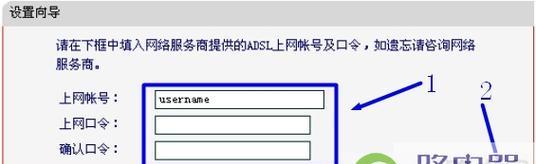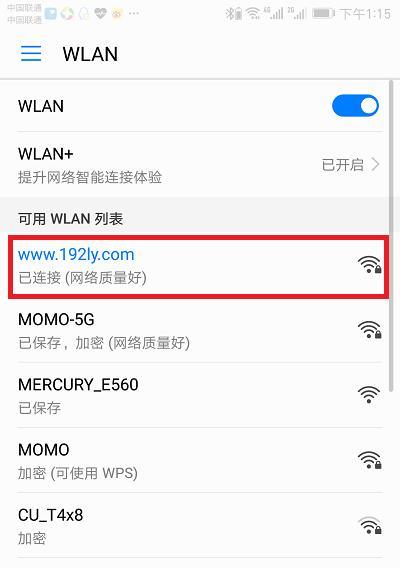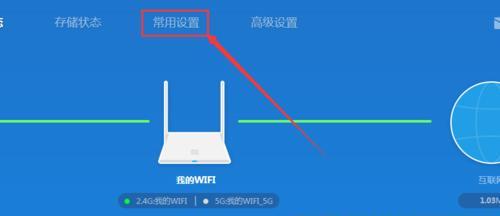随着科技的进步,越来越多的家庭开始使用无线路由器来扩展网络覆盖范围,并且在某些情况下,用户还希望路由器能够支持IPTV功能。然而,不少用户在设置过程中可能会遇到各种问题,本文将详细介绍无线路由器带IPTV的设置方法,并对常见的问题给予解答,帮助用户顺利完成设置。
正文
无线路由器带IPTV的设置方法
准备工作
在开始设置之前,您需要准备以下几样东西:
1.一台支持IPTV功能的无线路由器。
2.有效的宽带网络接入(包含IPTV服务)。
3.IPTV机顶盒或支持IPTV功能的智能电视。
4.相应的网线和电源线。

步骤一:路由器与机顶盒连接
1.使用网线将无线路由器与机顶盒连接起来。
2.确认连接无误后,打开路由器和机顶盒的电源。
步骤二:配置无线路由器
1.在电脑或手机上连接到无线路由器的网络(默认情况下,可以在浏览器中输入路由器的IP地址,如192.168.1.1)。
2.登录到路由器的管理界面,通常需要输入管理员用户名和密码。
3.寻找网络设置部分,根据宽带运营商提供的信息设置WAN口参数,比如PPPoE拨号、自动获取IP等。
4.在无线设置中,设置好Wi-Fi的名称(SSID)和密码。

步骤三:设置IPTV
1.部分无线路由器具备专门的IPTV设置界面,需要在此界面选择正确的IPTV服务提供商,并输入相应的授权码或账号信息。
2.如果路由器管理界面没有专门的IPTV设置,可能需要通过特定的IP地址端口访问机顶盒的设置界面,并进行IPTV的相关设置。
步骤四:测试
1.完成以上设置后,尝试使用机顶盒打开IPTV服务,检查是否能够正常观看节目。
2.如果一切正常,可以关闭路由器和机顶盒,重新启动以测试稳定性。
设置过程中遇到问题怎么办?
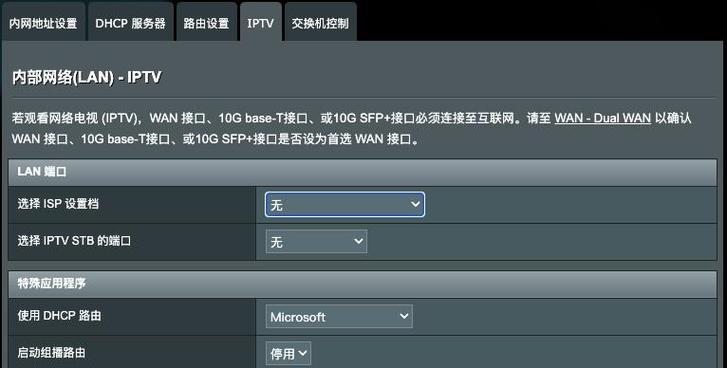
问题一:无法连接到IPTV服务
检查网络连接:确保路由器、机顶盒与网络的连接都是正常的。
检查授权信息:确认您输入的授权码或账号信息无误,并且未过期。
重启设备:有时候,简单地重启路由器和机顶盒可以解决问题。
问题二:IPTV信号不稳定
检查网络带宽:确保您的宽带服务满足IPTV的服务要求。
检查无线干扰:如果有多个无线设备同时工作,可能会相互干扰,尝试更换无线信道。
检查设备老化:路由器和机顶盒使用时间过长可能会导致性能下降,考虑更新设备。
问题三:无法访问路由器管理界面
确认IP地址:有时候路由器的管理IP地址会更改,请查看路由器的底部标签或咨询客服获取正确的IP地址。
检查网络设置:确保您的设备连接到了路由器发出的无线网络或者正确连接了网线。
重启路由器:路由器死机或者软件出现问题时,重启往往能解决问题。
通过以上步骤,您应该能够顺利完成无线路由器带IPTV的设置,并在遇到问题时采取适当的解决措施。了解并掌握这些基础知识,可以大大提高您解决网络故障的能力,享受高质量的网络生活。记得在设置和故障排除过程中,保持耐心,按照步骤仔细检查每个环节,大多数问题都将迎刃而解。